Арт-спрей ![]() предназначен для имитации распыления краски на изображение. Инструмент наносит краску не сплошным слоем, а в виде рельефных капель, рассеянных вдоль мазка.
предназначен для имитации распыления краски на изображение. Инструмент наносит краску не сплошным слоем, а в виде рельефных капель, рассеянных вдоль мазка.
Цвет краски задаётся на палитре Цвет, Образцы или Цветовой круг либо может быть выбран с изображения. Чтобы взять цвет с изображения, нужно нажать клавишу I и, удерживая ее, выбрать цвет с помощью появившегося инструмента Пипетка. При отпускании горячей клавиши вновь будет активирован инструмент рисования.
Основные настройки инструмента показываются на Панели опций над Окном изображения. Полный список параметров вызывается нажатием иконки инструмента на Панели опций или щелчком правой кнопки мыши по изображению. Чтобы изменить значение параметра, следует ввести числовое значение в поле ввода данного параметра либо переместить ползунок.
Размер (10-300). Максимальная ширина линии, которую можно получить с помощью инструмента (в пикселах).
Плотность заполнения (1-100). Доля капель в общей площади мазка. С увеличением параметра густота распыления возрастает.
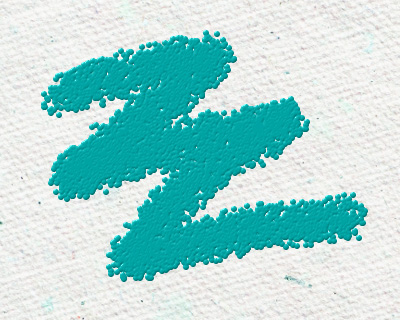 Плотность заполнения = 25
Плотность заполнения = 25
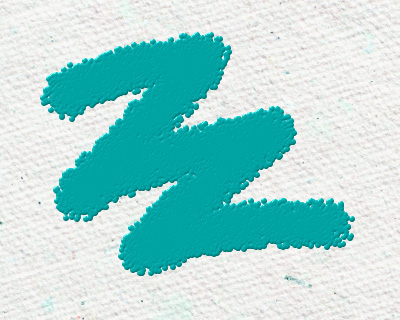 Плотность заполнения = 75
Плотность заполнения = 75
Размер капель (1-50). Диаметр отдельной капли. Капли большого диаметра будут сливаться, образуя рельефный мазок с неровным краем.
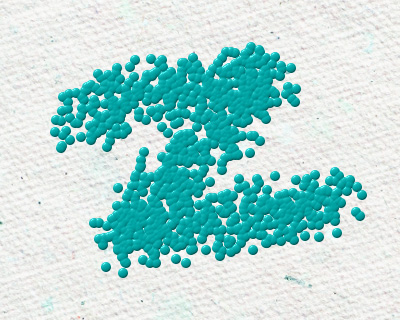 Размер капель = 10
Размер капель = 10
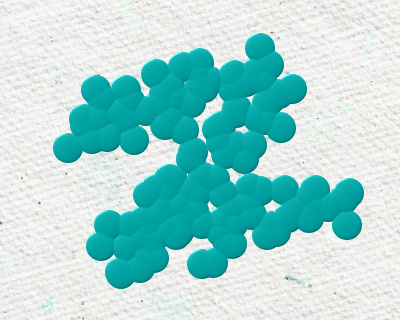 Размер капель = 30
Размер капель = 30
При нажатии кнопки По умолчанию значения параметров будут сброшены до исходных.
